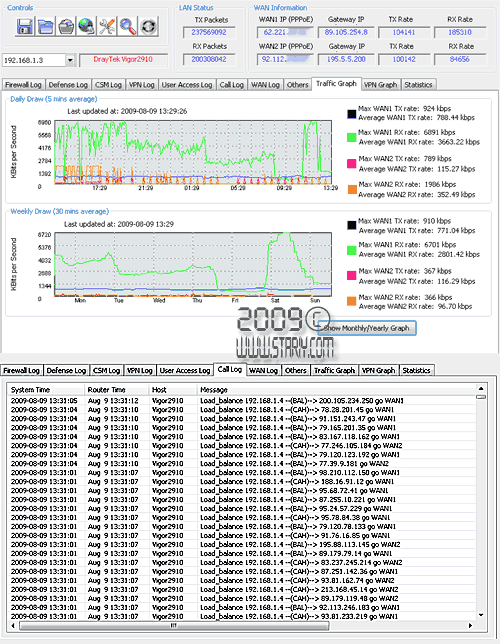Приводом до написання даного матеріалу стали досить часто виникають проблеми і перебої з доступом до мережі Інтернет при використанні одного ADSL провайдера . Крім того, сама політика провайдерів, як тарифна, так і в плані підтримки користувачів, відверто кажучи, хамська. Тому я поставив собі за мету отримати більш швидкий, а головне надійний доступ в мережу, шляхом об'єднання двох каналів в Інтернет від різних провайдерів в один. Це дозволить не тільки збільшити стабільність і надійність доступу в глобальну мережу, але і дасть можливість балансувати, вибираючи завжди найбільш вигідний тарифний план для основного і запасного каналів доступу в Інтернет.

Для того що б «склеїти двох реальних провайдерів» в одного «віртуального», необхідний роутер обладнаний двома портами WAN. Дослідивши всі доступні пропозиції на ринку Dual WAN роутерів , Була обрана модель DrayTek Vigor2910 , Як найбільш оптимальний і доступний варіант з кращим співвідношенням ціна-якість-функціональність. Як ADSL модемів використовуються дві маленькі чорні коробочки під назвою Zyxel Prestige 660RT EE. Варто відзначити, що за аналогією можна об'єднати в «один канал» будь-яких інших провайдерів, наприклад ADSL провайдера і кабельного начебто української «Волі». Можна навіть в якості другого WAN-а задіяти стільниковий 3G модем. З усіма цими завданнями Vigor2910 справляється відмінно. Моя кінцева мета була об'єднати два Інтернет каналу від DSL провайдерів, тому далі піде мова тільки про це.
З доступних на мою адресу провайдерів були обрані Укртелеком, що надає послуги під торговою маркою ОГО і компанія Фарлеп, член телекомунікаційної групи Vega. Далі будемо називати провайдерів Ukrtelecom і Vega. У кожного з провайдерів є як море плюсів, так і таке ж море недоліків. Об'єднання двох ліній від Ukrtelecom і Vega дозволяє отримати послугу доступу в Інтернет з якістю, яке задовольнить більшу частину людей, для яких мережа не просто розвага, а що більше.
Перед тим, як налаштовувати модеми і роутер, у властивостях TCP / IP мережевої карти основного ПК прописуємо параметри за аналогією, як зазначено на малюнку нижче.
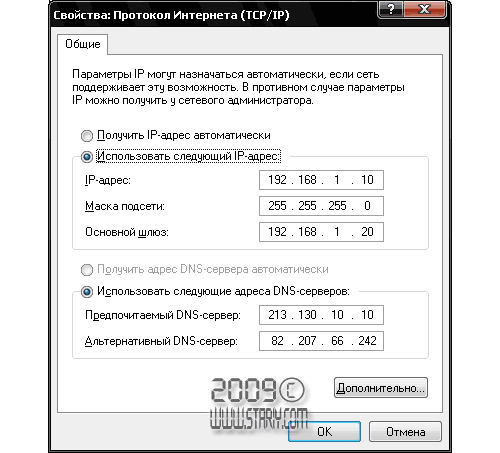
Тепер обидва модему Zyxel Prestige 660RT EE налаштовуємо в режимі моста (Bridge), ні в якому разі не в якості роутера (Router), тільки як мости, тому що відповідати за авторизацію і підйом PPPoE сесії буде наш розумний роутер DrayTek Vigor2910. В налаштуваннях LAN TCP / IP перового модему, в нашому випадку підключається до провайдера Vega, прописуємо IP Address 192.168.1.1 і IP Subnet Mask 255.255.255.0. Налаштування WAN робимо як на малюнку нижче.
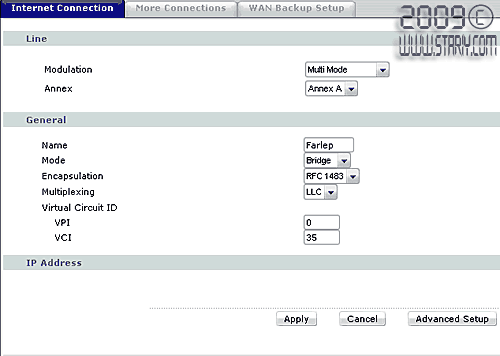
Аналогічно для другого модему, в нашому випадку підключається до провайдера Ukrtelecom, прописуємо IP Address 192.168.1.2 і IP Subnet Mask 255.255.255.0. Налаштування WAN робимо як на малюнку нижче.
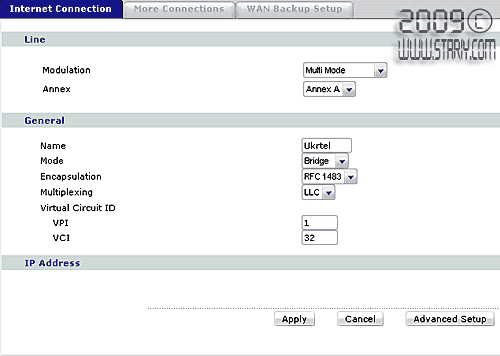
Все, комп'ютер і модеми готові і налаштовані, прийшов час налаштувати роутер Vigor2910. Налаштування LAN роутера виконуємо як на малюнку нижче.
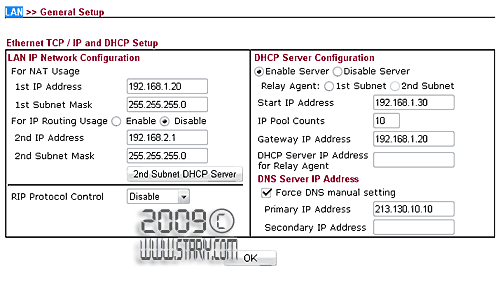
Підключаємо перший модем Vega до порту WAN1 роутера, а другий Ukrtelecom до порту WAN2.
Наполягаємо «WAN >> General Setup», як показано на малюнку нижче і тиснемо О.К.
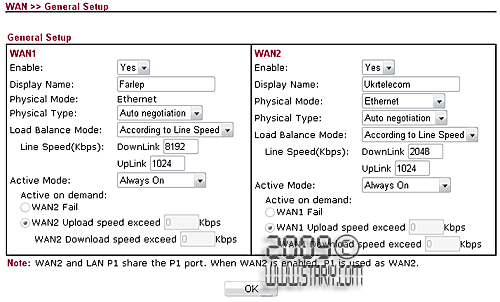
Тепер в меню «WAN >> Internet Access», для обох ADSL провайдерів задаємо Access Mode PPPoE.

Для кожного з провайдерів натискаємо кнопку «Details Page» і прописуємо свій логін і пароль для доступу, всі інші настройки за аналогією як на нижчевикладених скріншотах для провайдерів Ukrtelecom і Vega.
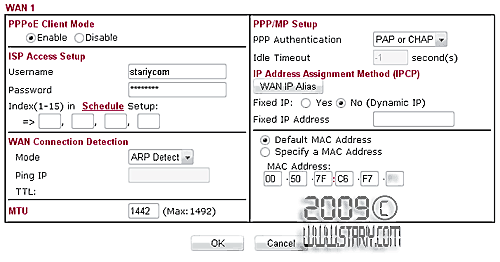
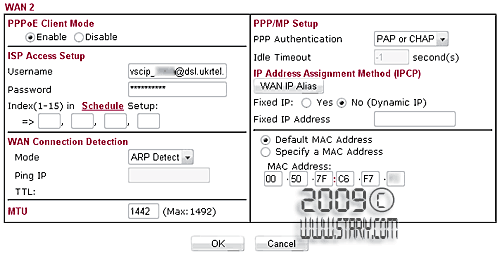
Тепер важливий момент. Потрібно налаштувати правила, через який WAN порт «ходити в Інтернет» в залежності від віддаленого адреси. Як відомо, у Ukrtelecom і Vega є ресурси, доступ до яких відкритий тільки їх локальним клієнтам, а тому балансування між каналами автоматична, то можна зайти в закриту мережу Vega через Ukrtelecom або навпаки, в результаті чого в доступі буде відмовлено. Для того, що б такого казусу не сталося, в «WAN >> Load-Balance Policy» задаємо правила, куди і як правильно ходити. Для провайдерів Ukrtelecom і Vega настройки можна брати як на скріншоті наведеному нижче. Другий рядок ігноруйте, це окремий випадок, де прописані правила через який WAN порт виходити в Інтернет звертаючись до мого особистого сервера, що вам зовсім не потрібно.
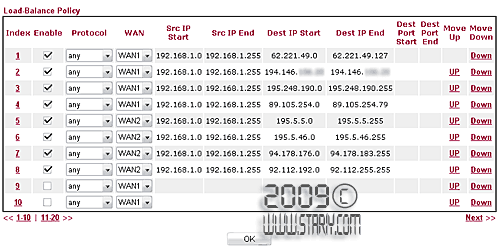
Зберігаємося і перезавантажуємося, чекаємо секунд 10-ть і дивимося System Status нашого роутера в браузері.
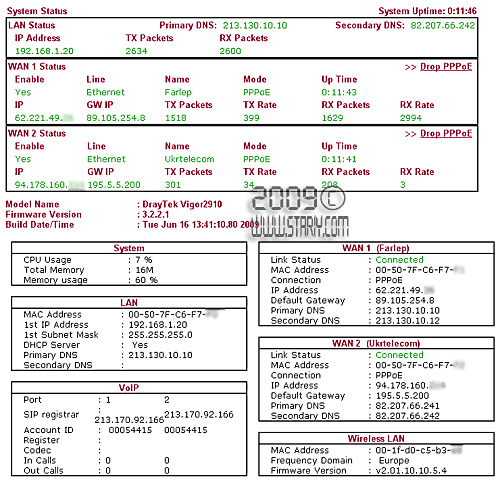
Як бачите, мета досягнута і тепер мій ПК і всі пристрої, що підключаються до роутера, працюють з двома провайдерами Ukrtelecom і Vega як з одним, одночасно з балансуванням навантаження.
Сподіваюся, даний матеріал буде корисний тим, хто поставить перед собою аналогічні завдання. Я свого часу не зміг знайти в мережі подібний матеріал. Довелося написати самому.
В якості додаткової інформації викладаю дані отримані з веб інтерфейсу роутера DrayTek Vigor2910, перший скріншот, і кілька скріншотів програми DrayTek SysLOG, які допоможуть візуально зрозуміти, як працює Load-Balance Policy.
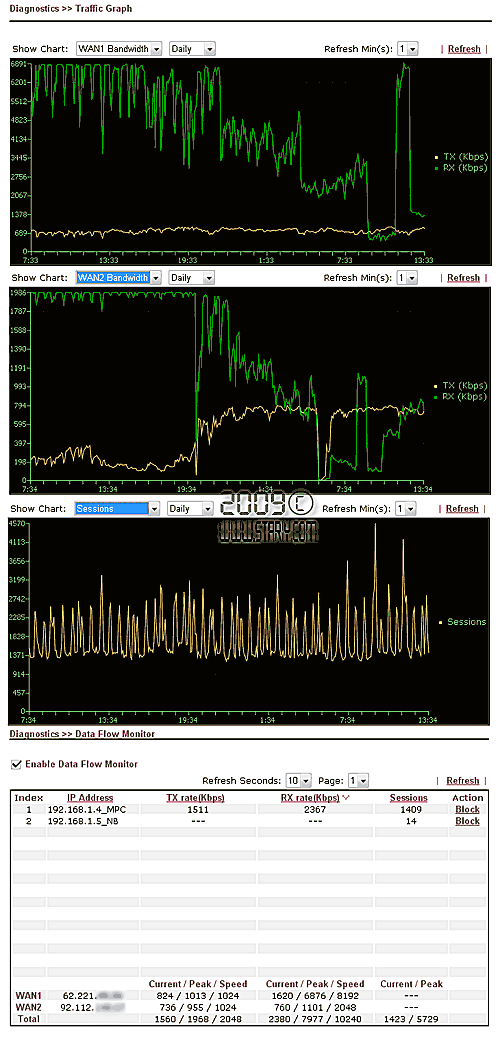
Програма DrayTek Syslog 4.2.0 і Load-Balance Policy.